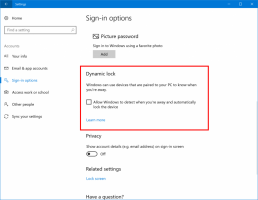როგორ გამორთოთ აპის დეინსტალაცია Start მენიუდან Windows 10-ში
Windows 10 საშუალებას გაძლევთ წაშალოთ პროგრამები პირდაპირ Start მენიუდან. შეგიძლიათ დააწკაპუნოთ მაუსის მარჯვენა ღილაკით აპზე სიაში მარცხნივ ან ჩამაგრებულ ფილაზე მარჯვნივ კონტექსტური მენიუს გასახსნელად. იქ ნახავთ დეინსტალაციის კონტექსტური მენიუს ბრძანებას. თუ არ გიხარიათ მისი იქ ნახვა ან გსურთ გამორთოთ ბრძანება თქვენი კომპიუტერის გარკვეული მომხმარებლებისთვის, ეს ასე შეიძლება გაკეთდეს.
რეკლამა
როგორც უკვე იცით ჩვენი წინა სტატიიდან, Windows 10 გთავაზობთ უამრავ მეთოდს აპების დეინსტალაციისთვის. მათ შორისაა PowerShell, პარამეტრების აპი და კლასიკური საკონტროლო პანელის აპლიკაცია. გარდა ამისა, Windows 10-ში Start მენიუს ახალ პანელს აქვს ბრძანება Uninstall კონტექსტური მენიუსთვის, რომ აპლიკაციები სწრაფად ამოიღონ.

შესაძლებელია ამ ბრძანებაზე წვდომის შეზღუდვა გარკვეული მომხმარებლებისთვის და დამალვა კონტექსტური მენიუდან. აი, როგორ შეიძლება მისი კონფიგურაცია.
Windows 10-ის Start მენიუდან აპის დეინსტალაციის გამორთვა, გააკეთეთ შემდეგი.
- გახსენით რეესტრის რედაქტორი.
- გადადით შემდეგ რეესტრის გასაღებზე:
HKEY_CURRENT_USER\SOFTWARE\Policies\Microsoft\Windows\Explorer
რჩევა: იხილეთ როგორ გადახვიდეთ სასურველ რეესტრის გასაღებზე ერთი დაწკაპუნებით.
თუ ასეთი გასაღები არ გაქვთ, უბრალოდ შექმენით იგი.
- აქ შექმენით ახალი 32-ბიტიანი DWORD მნიშვნელობა NoUninstallFromStart. შენიშვნა: მაშინაც კი, თუ თქვენ ხართ მუშაობს 64-ბიტიან Windows-ზე, თქვენ კვლავ უნდა გამოიყენოთ 32-ბიტიანი DWORD, როგორც მნიშვნელობის ტიპი.
დააყენეთ ის 1-ზე, რათა გამორთოთ კონტექსტური მენიუს ბრძანება.
- გამოდით თქვენი მომხმარებლის ანგარიშიდან ცვლილების გამოსაყენებლად.
ეს ამოიღებს Uninstall ბრძანებას Start-ის კონტექსტური მენიუდან Windows 10-ში. ეს ცვლილება გამოყენებული იქნება მხოლოდ მიმდინარე მომხმარებლის ანგარიშზე.

მოგვიანებით, შეგიძლიათ წაშალოთ NoUninstallFromStart მნიშვნელობა, რათა მომხმარებელს მისცეთ საშუალება გამოიყენოს Uninstall ბრძანება კონტექსტურ მენიუში.
იმისათვის, რომ გამორთოთ კონტექსტური მენიუ თქვენი კომპიუტერის ყველა მომხმარებლისთვის, დარწმუნდით, რომ თქვენ ხართ შესულია როგორც ადმინისტრატორი გაგრძელებამდე.
შემდეგ გადადით შემდეგ რეესტრის გასაღებზე:
HKEY_LOCAL_MACHINE\SOFTWARE\Policies\Microsoft\Windows\Explorer
შექმენით იგივე მნიშვნელობა აქ, NoUninstallFromStart, როგორც ზემოთ აღწერილი.
გადატვირთეთ Windows 10 გამოიყენე შეზღუდვა და დასრულებულია.
თქვენი დროის დაზოგვის მიზნით, მე გავაკეთე მზა რეესტრის ფაილები. შეგიძლიათ ჩამოტვირთოთ ისინი აქ:
ჩამოტვირთეთ რეესტრის ფაილები
Ის არის.